「Thunderbird」から「Outlook 2016」へメールをコピー
【環境】
・Windows8.1
・Thunderbird 45.7.0
・Outlook 2016
・MailStore Home10.0.2.12254
【必要な物】
・MailStore Home ダウンロードサイト
【注意点】
・自己責任でお願いします。
【参考サイト】
・フリーソフト「MailStore」を使ってThunderbirdのメールをOutlookに移行する方法 | Tipstour
●ダウンロードサイトからMailStore Homeをダウンロード。

●インストールの開始。
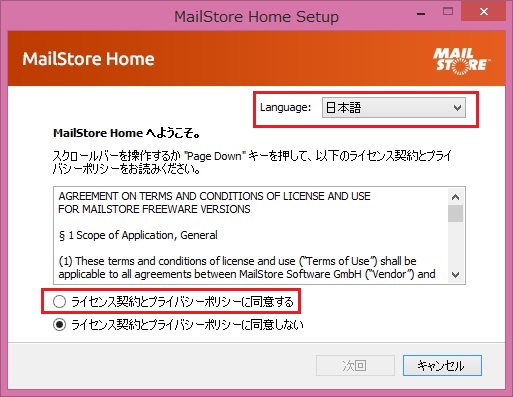
●『このコンピュータにインストール』を選択し、「インストール」をクリック。
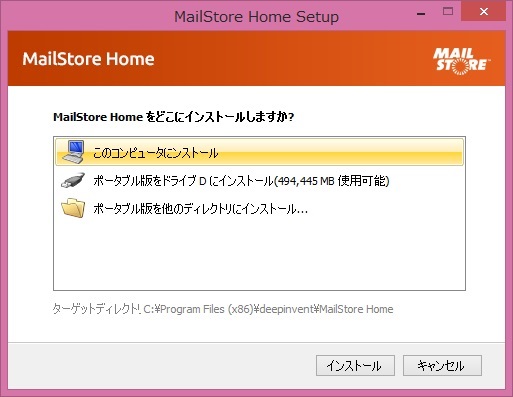
●設定ウィザードが完了後、『MalStore Home の起動』にチェックが入っていることを確認し、「終了」をクリック。
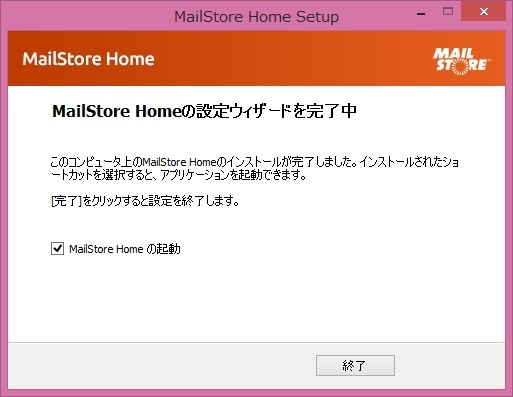
●デフォルトのまま「終了」をクリック。
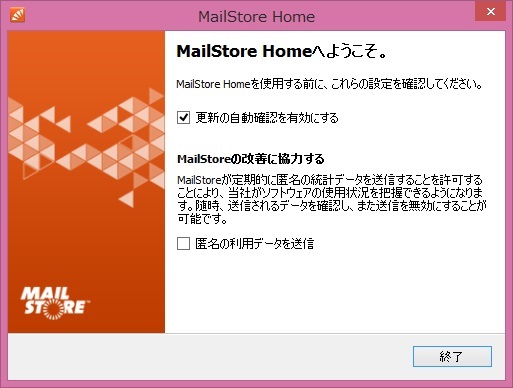
●起動するとこのような画面が表示されます。
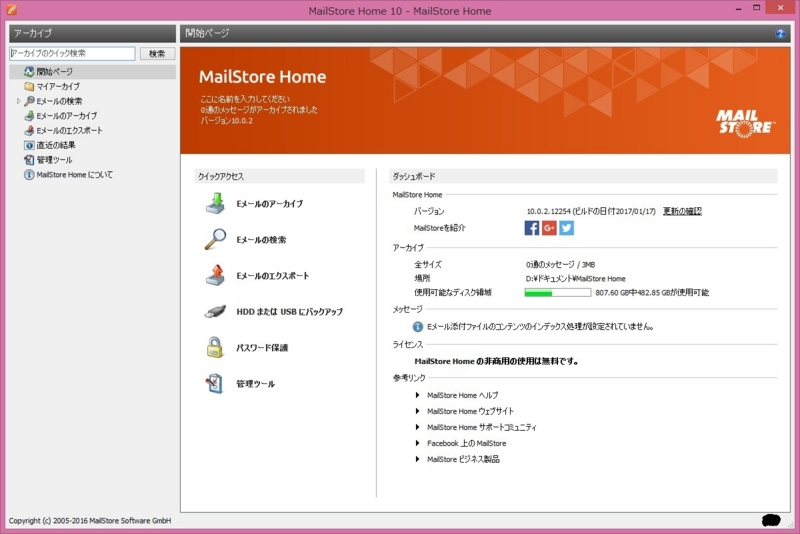
●『Eメールのアーカイブ』⇒『Eメールクライアント』⇒『Mozilla Thunderbird』をクリック。
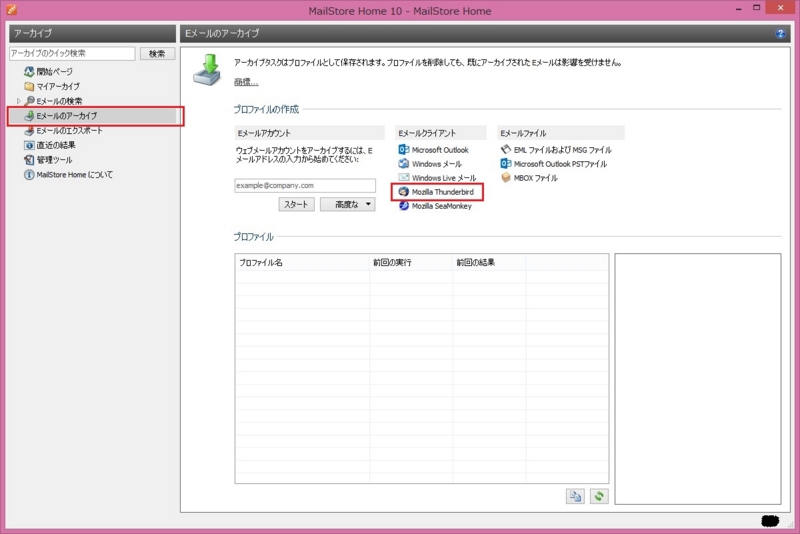
●デフォルトのまま「次へ >」をクリック。

●デフォルトのまま「終了」をクリック。

●このような画面が表示されるので「OK」をクリック。
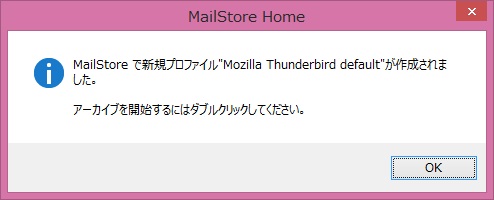
●『マイアーカイブ』をクリックし、コピーしたいアドレスのフォルダの上で右クリック。『エクスポート先』⇒『Microsoft Outlook』をクリック。
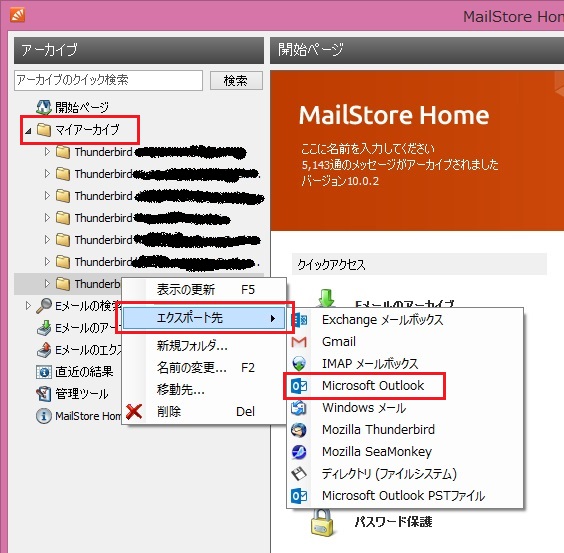
●『EメールをローカルのOutlookにエクスポート』にチェックが入っていることを確認し、「次へ >」をクリック。
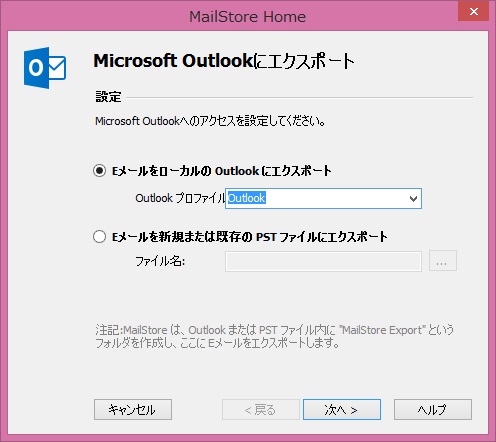
●Outlookへメールのコピーが始まります。
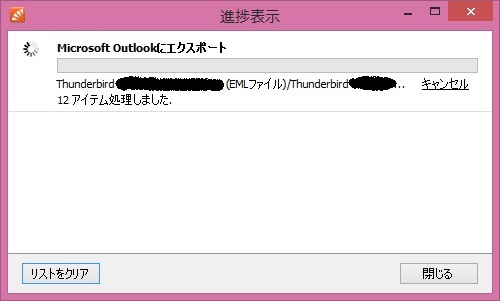
●Outlookを開き、MailStore Exportというフォルダが追加されていれば成功。
